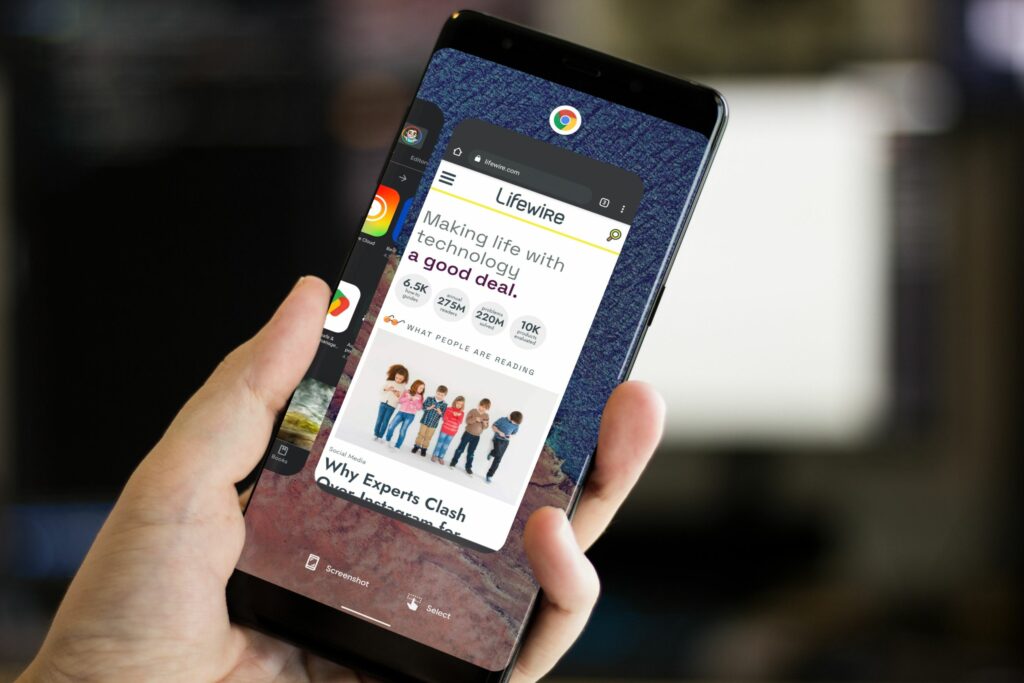
Co je třeba vědět
- Nejběžnějším způsobem pořizování snímků obrazovky v systému Android 12 je stisknutí tlačítka Napájení a Snížit hlasitost současně.
- Nebo otevřete Nedávné obrazovce, přejděte do aplikace, ze které chcete pořídit snímek obrazovky, a klepněte na ikonu Snímek obrazovky tlačítko dole.
- Nebo aktivujte Asistenta Google a řekněte: „Pořiďte snímek obrazovky. “ Asistent pořídí snímek obrazovky za obrazovkou aplikace Asistent.
Tento článek vysvětluje tři různé způsoby, jak pořídit snímek obrazovky v systému Android 12, včetně jednoho pomocí Google Assistant.
Poznámka:
Tyto kroky jsou založeny na Android 12 Developer Preview 3. Některé z těchto metod se mohou změnit, protože Android 12 bude v roce 2021 zaveden do beta verze.
Jak pořídit snímek obrazovky v systému Android 12 pomocí vypínače
Jedním z nejjednodušších způsobů, jak pořizovat snímky obrazovky v systému Android 12, je současné stisknutí tlačítek Napájení a Snížení hlasitosti. Tato metoda je vynikající pro pořizování rychlých snímků obrazovky pohybujícího se videa a obrázků nebo pro položky, které rychle zmizí z obrazovky.
-
Stiskněte a podržte tlačítko Napájení a Snížit hlasitost tlačítka na zhruba jednu až dvě sekundy.
-
Vaše obrazovka by měla po několika sekundách blikat a v levém dolním rohu se zobrazí malé upozornění. Pokud máte nastavenou hlasitost, může váš telefon vydávat zvuky závěrky fotoaparátu.
-
Klepněte na oznámení o snímku obrazovky v dolní části obrazovky a upravte snímek, sdílejte jej nebo ho smažte.
Jak pořídit snímek obrazovky v systému Android 12 v posledních aplikacích
Dalším způsobem, jak můžete pořizovat snímky obrazovky v systému Android 12, je obrazovka Recents, která zobrazuje vaše nejnovější aplikace.
-
Otevřete aplikaci, kterou chcete vytvořit snímek obrazovky.
-
Pomocí prstu a přejetím prstem od spodní části obrazovky nahoru otevřete Nedávné obrazovka.
-
Přejděte do aplikace, ze které chcete pořídit snímek obrazovky, a klepněte na tlačítko snímku obrazovky v dolní části. Nyní můžete podle potřeby sdílet nebo upravit snímek obrazovky z oznámení v levém dolním rohu.
Jak pořídit snímek obrazovky v systému Android 12 pomocí Google Assistant
Poslední způsob, jak pořídit snímek obrazovky v systému Android 12, je pomocí Asistenta Google, který musíte nejprve aktivovat v telefonu Android.
-
Pokud je Google Assistant zapnutý, aktivujte jej pomocí hlasového příkazu; OK, Google, a Ahoj Google jsou výchozí možnosti. Zobrazí se obrazovka Google Assistant.
-
Dále řekněte: „Pořiďte snímek obrazovky. “ Google Assistant pořídí snímek oblasti za obrazovkou aplikace Assistant.
-
Po zachycení můžete snímek obrazovky sdílet nebo upravit pomocí oznámení v levém dolním rohu obrazovky.
Dříve se snímky obrazovky pořízené pomocí Asistenta Google automaticky neuložily, ale u novějších verzí operačního systému Android se to změnilo.